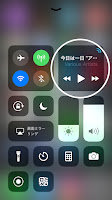Raspberry Pi 2 Model BにpiCorePlayerをインストールしてみる
AirPlayでiPhoneに保存した曲をRasPiで再生することを目的に、piCorePlayerをインストールしてみました。
※piCorePlayerは本来、Logitech Media Server(LMS)が管理する音楽ファイルを再生するためのものですが、ここではその方法には触れていません。
以下備忘録です(^^)
事前準備
・I2SDACを接続したRasPi2を有線LANに接続。オーディオシステムにも接続しておく。(電源はまだ入れない)
piCorePlayerのインストール
・公式サイトから最新バージョンのpiCorePlayerをダウンロードする。
・解凍してできた「ディスクイメージ」を、"Win32 disk imager"を使って、①〜③の手順でmicroSDに書き込む。
起動
・書き込みが終わったmicroSDをRasPiにセットし、電源を入れる。
設定
・パソコンのブラウザのアドレスバーに"http://http://picoreplayer.local/"と入力する。
・すると、次の画面が表示されるので、"Main Page"をクリック。
・画面左下の"Advanced"をクリック。
・"Resize FS"をクリック。
・続いて"WiFi Setting"をクリック。
・①RasPi2はWiFiを内蔵していなので、"Off"、Bluetoothは使わないので"Off"に設定して、②"Save"する。→(再起動がかかり30数秒後"Main Page"にもどる)
・改めて"WiFi Setting"をクリックし、③"Wifi"を"On"にする。
・暫く待つと画面が変わるので、④"SSID"、⑤"Password"、⑥"Country Code"に"JP"を入力、⑦Securiry Modeを選択して、⑧"Save"をクリック。
・"Tweaks"タブをクリック。
・①"Audio tweaks"セクションの"Shairport-sync"を"Yes"にして②"Save"をクリック。
・"Squeezelite Settings"タブをクリック。
・①手持ちのDAC(もしくは互換性のあるDAC)を選択し②"Save"をクリック。
以上で、piCorePlayerの設定は終了。AirPlayが使えるようになっていると思います。
音楽を再生
・iPhoneの音楽再生アプリを立ち上げ、音楽を再生する。
・iPhoneのコントロールセンターを開く。
・右上隅にある「オーディオカード」を長押ししてから、
をタップする。
・piCorePlayerをタップする。
これで、RasPi経由でオーディオから音楽が再生される。
・または、
マークが画面に表示されるアプリもあるので、その場合はマークをタップしてvolumioを選択する。
一部のアプリでは、
をタップしてから
をタップすることでぴCorePlayerを選択することが可能な場合がある。
備忘録終わり
※piCorePlayerは本来、Logitech Media Server(LMS)が管理する音楽ファイルを再生するためのものですが、ここではその方法には触れていません。
以下備忘録です(^^)
事前準備
・I2SDACを接続したRasPi2を有線LANに接続。オーディオシステムにも接続しておく。(電源はまだ入れない)
piCorePlayerのインストール
・公式サイトから最新バージョンのpiCorePlayerをダウンロードする。
今回ダウンロードしたのは、"01 Sep 2018 pCP4.0.0 Standard Version"・ダウンロドードしたzipファイルを解凍する。
・解凍してできた「ディスクイメージ」を、"Win32 disk imager"を使って、①〜③の手順でmicroSDに書き込む。
起動
・書き込みが終わったmicroSDをRasPiにセットし、電源を入れる。
設定
・パソコンのブラウザのアドレスバーに"http://http://picoreplayer.local/"と入力する。
・すると、次の画面が表示されるので、"Main Page"をクリック。
私の環境では、"http://http://picoreplayer.local/"と入力すると、下記の画面は表示されるのですが、動作が非常に不安定になるため、RasPiのIPアドレスを調べ、"http://192.168.xx.xxx"と入力して回避しています。
・画面左下の"Advanced"をクリック。
・"Resize FS"をクリック。
これで、microSDのpiCorePlayerが使える領域を広げ、機能の追加ができるようにしています。(再起動するのでしばらく待つ)
・続いて"WiFi Setting"をクリック。
・①RasPi2はWiFiを内蔵していなので、"Off"、Bluetoothは使わないので"Off"に設定して、②"Save"する。→(再起動がかかり30数秒後"Main Page"にもどる)
・改めて"WiFi Setting"をクリックし、③"Wifi"を"On"にする。
・暫く待つと画面が変わるので、④"SSID"、⑤"Password"、⑥"Country Code"に"JP"を入力、⑦Securiry Modeを選択して、⑧"Save"をクリック。
・"Tweaks"タブをクリック。
・①"Audio tweaks"セクションの"Shairport-sync"を"Yes"にして②"Save"をクリック。
・"Squeezelite Settings"タブをクリック。
・①手持ちのDAC(もしくは互換性のあるDAC)を選択し②"Save"をクリック。
以上で、piCorePlayerの設定は終了。AirPlayが使えるようになっていると思います。
音楽を再生
・iPhoneの音楽再生アプリを立ち上げ、音楽を再生する。
・iPhoneのコントロールセンターを開く。
・右上隅にある「オーディオカード」を長押ししてから、
をタップする。
・piCorePlayerをタップする。
これで、RasPi経由でオーディオから音楽が再生される。
・または、
マークが画面に表示されるアプリもあるので、その場合はマークをタップしてvolumioを選択する。
一部のアプリでは、
をタップしてから
をタップすることでぴCorePlayerを選択することが可能な場合がある。
備忘録終わり